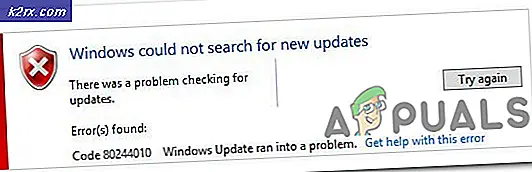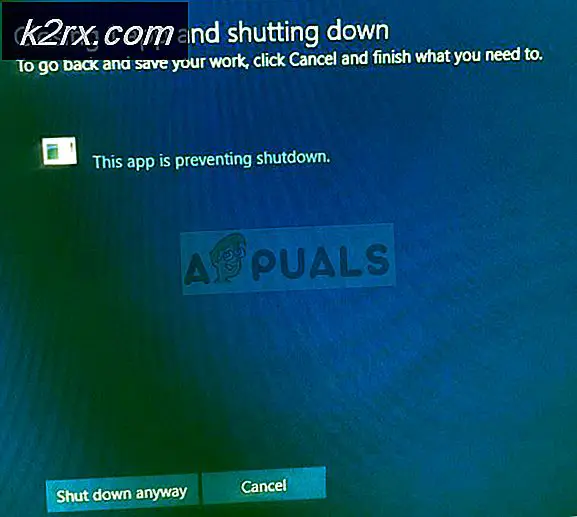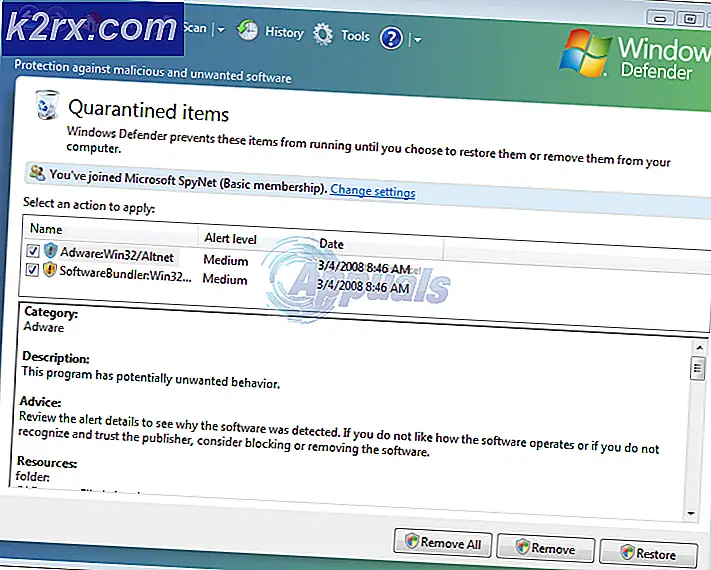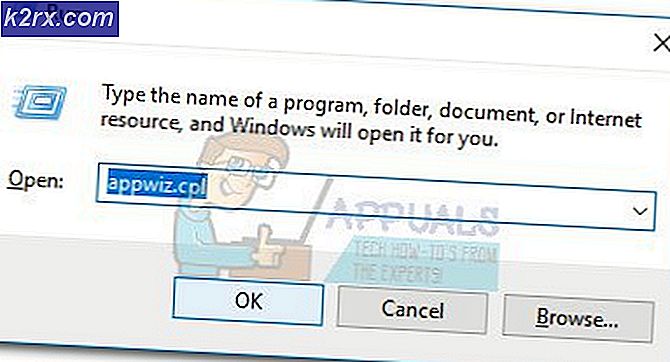Google Chrome: Đồng hồ của bạn ở phía trước / phía sau
Các 'Đồng hồ của bạn chạy trước / sau' là lỗi xuất hiện khi người dùng Google Chrome cố gắng truy cập một hoặc nhiều trang web. Hầu hết người dùng bị ảnh hưởng đang báo cáo rằng sự cố dường như chỉ xảy ra với Google Chrome - cùng một trang web mở ra tốt trên các trang web khác nhau.
Trong hầu hết các trường hợp, lỗi này sẽ xảy ra do ngày và giờ hệ thống đã lỗi thời. Điều này có thể được giải quyết dễ dàng bằng cách sửa đổi các giá trị từ Ngày giờ các giá trị. Tuy nhiên, cũng có thể vấn đề đang được giải quyết bởi một pin CMOS bị lỗi không còn có thể nhớ ngày và giờ chính xác giữa các lần khởi động lại.
Tuy nhiên, bộ nhớ cache của Chrome cũng có thể tạo ra sự cố này trong trường hợp bộ nhớ cache của bạn kết thúc việc lưu trữ thông tin ngày và giờ của máy chủ web. Nếu trường hợp này có thể áp dụng, bạn có thể khắc phục sự cố bằng cách xóa Bộ nhớ cache của Chrome và cookie.
Nhưng nó chỉ ra rằng vấn đề cũng có thể nằm ngoài tầm kiểm soát của bạn. Chứng chỉ SSL hết hạn cũng có thể kích hoạt ‘Đồng hồ của bạn đang ở phía trước / phía sau’.Trong trường hợp này, bạn có thể tránh lỗi bằng cách thiết lập đối số dòng lệnh hoặc bằng cách liên hệ với quản trị viên web và yêu cầu họ khắc phục sự cố.
Làm thế nào để sửa chữa "Đồng hồ của bạn bị lỗi phía trước / phía sau"?
1. Điều chỉnh ngày giờ
Trong hầu hết các trường hợp được ghi lại, 'Đồng hồ của bạn chạy trước / sau'cuối cùng sẽ xảy ra lỗi do lỗi cơ bản NET :: ERR_CERT_DATE_INVALID lỗi. Điều này thường xảy ra trong trường hợp ngày và giờ trên máy tính hoặc thiết bị di động không chính xác.
Hãy nhớ rằng phần lớn các trình duyệt sẽ đưa ra cảnh báo nếu ngày của bạn bị tắt vì nó có thể gây xáo trộn với các chứng chỉ bảo mật. Nhưng cho đến nay, Chrome là Chrome duy nhất hoàn toàn ngăn bạn truy cập trang web trừ khi ngày và giờ của bạn chính xác.
Nếu trường hợp này có thể áp dụng, sau đây là hướng dẫn nhanh về cách thay đổi ngày và giờ thành các giá trị chính xác để khắc phục lỗi 'Đồng hồ của bạn chạy trước / sau' lỗi:
- Đảm bảo rằng máy tính của bạn được kết nối với Internet.
- Mở hộp thoại Run bằng cách nhấn Phím Windows + R. Tiếp theo, gõ ‘Timedate.cpl’ và hãy nhấn Đi vào để mở ra Ngày giờ bảng điều khiển.
- Khi bạn đã ở bên trong Ngày giờ cửa sổ, đi theo Giờ Internet tab và nhấp vào Thay đổi cài đặt.
- Khi bạn đã ở bên trong cài đặt Thời gian Internet, hãy bắt đầu bằng cách chọn hộp được liên kết với Đồng bộ hóa với máy chủ thời gian Internet. Sau khi bạn làm điều này, hãy đặt Người phục vụ đến time.windows.com và nhấp vào Cập nhật bây giờ.
- Sau khi cài đặt này được thực thi, hãy chuyển sang Tab Ngày & Giờ và nhấp vào Thay đổi múi giờ và đảm bảo rằng bạn đang sử dụng đúng. Sau khi bạn làm điều này, hãy nhấp vào Thay đổi ngày giờ để đảm bảo rằng ngày được đặt đúng.
- Thực hiện các điều chỉnh và nhấp vào Ứng dụng để lưu các sửa đổi.
- Khởi động lại máy tính của bạn và xem sự cố có được giải quyết ở lần khởi động hệ thống tiếp theo hay không.
Trong trường hợp bạn thấy vấn đề tương tự vẫn tiếp diễn hoặc thời gian và ngày được đặt lại vào lần khởi động hệ thống tiếp theo, hãy chuyển xuống phương pháp tiếp theo bên dưới.
2. Vệ sinh / Thay thế pin CMOS
Nếu phương pháp trên chỉ hoạt động tạm thời (bạn bắt đầu gặp phải 'Đồng hồ của bạn chạy trước / sau'lỗi ở lần khởi động tiếp theo), rất có thể bạn đang gặp phải sự cố này do pin CMOS (Chất bán dẫn oxit kim loại bổ sung).
Mục đích của thành phần bo mạch chủ này là ghi nhớ dữ liệu giữa các lần khởi động lại. Nó có trách nhiệm ghi nhớ thời gian, ngày tháng và một số cài đặt hệ thống khác. Nếu bạn đang xử lý pin bị lỗi, máy tính của bạn sẽ bắt đầu lại từ đầu sau mỗi lần khởi động hệ thống.
Trong trường hợp, ngày & giờ của bạn được đặt lại sau mỗi lần khởi động hệ thống, hãy làm theo hướng dẫn bên dưới để biết hướng dẫn về cách vệ sinh hoặc thay thế pin CMOS:
- Bắt đầu bằng cách tắt máy tính của bạn và rút phích cắm khỏi nguồn điện.
- Sau khi thực hiện việc này, hãy tháo nắp bên và trang bị cho mình một dây đeo cổ tay tĩnh trong trường hợp bạn đã sẵn sàng.
Ghi chú: Bước này rất quan trọng vì nó đặt bạn vào khung của máy tính và tạo ra năng lượng điện. Miễn là bạn có một thiết bị được trang bị, sẽ không có nguy cơ gây ra thiệt hại cho các bộ phận của PC do tĩnh điện. - Sau khi bạn mở được vỏ, hãy xem bo mạch chủ và xác định pin CMOS của bạn. Khi bạn nhìn thấy nó, hãy dùng móng tay hoặc tuốc nơ vít không dẫn điện để lấy nó ra khỏi khe của nó.
- Sau khi bạn tháo nó ra, hãy lau thật sạch bằng cồn tẩy rửa và đảm bảo rằng không có xơ vải hoặc bụi bên trong khe cắm CMOS.
Ghi chú: Nếu bạn có pin CMOS dự phòng, bạn nên thay pin hiện tại. - Gắn lại pin cũ hoặc pin mới vào khe cắm CMOS, sau đó đặt nắp bên trở lại và cắm máy tính của bạn trở lại nguồn điện và khởi động.
- Bật nguồn và đợi máy khởi động. Sau khi quy trình khởi động tiếp theo hoàn tất, hãy làm theo Phương pháp 1 để thay đổi thời gian về các giá trị chính xác một lần nữa, sau đó khởi động lại máy tính của bạn để xem thay đổi có phải là vĩnh viễn hay không.
3. Xóa bộ nhớ cache và cookie của Chrome
Hóa ra, sự cố này cũng có thể xảy ra do một tệp tạm thời được trình duyệt của bạn lưu trữ. Có thể bạn đang gặp phải sự cố này do cookie hoặc bộ nhớ cache web hiện đang lưu trữ thông tin ngày và giờ hiện đã lỗi thời. Trong trường hợp này, Chrome sẽ không bận tâm đến việc kiểm tra các giá trị mới, điều này có thể kích hoạt 'Đồng hồ của bạn chạy trước / sau' lỗi.
Để buộc trình duyệt của bạn kiểm tra thời gian hiện tại của máy chủ web, hãy làm theo hướng dẫn bên dưới để buộc Chrome truy xuất các giá trị ngày và giờ chính xác:
- Mở trình duyệt Google Chrome của bạn và nhấp vào nút hành động (biểu tượng ba chấm) ở góc trên cùng bên phải của màn hình.
- Khi bạn đã ở bên trong Cài đặt , cuộn xuống cuối màn hình và nhấp vàoNâng cao để hiển thị các tùy chọn ẩn.
- Sau khi bạn quản lý để truy cập vào menu tùy chọn nâng cao, hãy cuộn xuống Quyền riêng tư và Bảo mật và tiếp tục bằng cách nhấp vào Xóa dữ liệu truy cập.
- Bên trong menu Xóa dữ liệu duyệt web, hãy bắt đầu bằng cách nhấp vào tab Cơ bản, sau đó đảm bảo rằng các hộp được liên kết với Cookie và dữ liệu trang web khác và Hình ảnh và tệp được lưu trong bộ nhớ cache được kích hoạt.
- Cuối cùng, đặt Phạm vi thời gian đến Mọi lúc và sau đó nhấn Xóa dữ liệu để bắt đầu quá trình xóa bộ nhớ cache và cookie của Chrome.
- Kiên nhẫn chờ cho đến khi quá trình hoàn tất, sau đó khởi động lại máy tính của bạn và xem sự cố có được giải quyết ở lần khởi động hệ thống tiếp theo hay không.
Trong trường hợp giống nhau 'Đồng hồ của bạn chạy trước / sau' vẫn đang xảy ra lỗi, hãy chuyển xuống phương pháp tiếp theo bên dưới.
4. Thêm đối số dòng lệnh vào trình khởi chạy Chrome
Nếu bạn chắc chắn rằng lỗi là do một lỗi SSL nhất định gây ra, bạn có thể tránh hoàn toàn thông báo lỗi này bằng cách sửa đổi trình tự khởi chạy của Chrome để nó bắt đầu với –Ignore-chứng chỉ-lỗi như một đối số dòng lệnh
Mặc dù giải pháp này sẽ cho phép bạn truy cập các trang web bị thu hồi SSL mà không gặp phải 'Đồng hồ của bạn chạy trước / sau' , nó cũng có thể khiến hệ thống của bạn dễ bị ảnh hưởng bởi những rủi ro bảo mật nhất định.
Hãy nhớ rằng quy trình này sẽ bỏ qua bất kỳ lỗi SSL nào khác, khiến bạn không gặp khó khăn khi lướt trực tuyến.
Nếu bạn hiểu hậu quả và vẫn có kế hoạch tiếp tục với quy trình này, thì đây là những gì bạn cần làm:
- Đóng Google-Chrome, sau đó nhấp chuột phải vào tệp thực thi / lối tắt đang khởi chạy. Sau đó, từ menu ngữ cảnh mới xuất hiện, hãy chọn Tính chất.
- Khi bạn ở bên trong màn hình Thuộc tính của Google Chrome, hãy chọn tab Lối tắt từ menu ngang ở trên cùng.
- Bên trong tab Lối tắt, thêm lệnh sau vào cuối hộp văn bản Mục tiêu:
--ignore-chứng chỉ-lỗi
- Bấm vào Ứng dụng để lưu các thay đổi, sau đó khởi chạy Chrome. Nếu quy trình được thực hiện đúng, bạn sẽ không còn gặp phải tình trạng tương tự 'Đồng hồ của bạn chạy trước / sau' lỗi.
Ghi chú: Nếu bạn muốn loại bỏ cách giải quyết này, hãy thiết kế ngược các bước bên dưới và chỉ cần xóa lệnh bạn đã thêm trước đó vào Mục tiêu chỉ huy. - Nhấp chuột Tiếp tục tại Quyền truy cập bị Từ chối nhắc cấp đặc quyền quản trị.
Trong trường hợp sự cố tương tự vẫn xảy ra, hãy chuyển xuống phần sửa chữa tiềm năng tiếp theo bên dưới.
5. Liên hệ với quản trị viên Web
Nếu không có phương pháp nào ở trên cho phép bạn khắc phục sự cố và bạn chỉ gặp sự cố với một trang web cụ thể, thì rất có thể sự cố đang xảy ra do chứng chỉ bảo mật đã hết hạn.
Trong trường hợp có thể áp dụng tình huống cụ thể này, sự cố nằm ngoài tầm kiểm soát của bạn (trừ khi bạn là quản trị viên). Nếu bạn có thông tin đăng nhập quản trị viên, hãy gia hạn chứng chỉ SSL (Lớp cổng bảo mật) để giải quyết vấn đề.
Nhưng nếu bạn không có quyền truy cập quản trị viên, hy vọng duy nhất của bạn để giải quyết vấn đề là liên hệ với quản trị viên trang web và yêu cầu họ gia hạn chứng chỉ SSL.
Thông thường, bạn có thể liên hệ với quản trị viên web qua Liên hệ chúng tôi hoặc bằng cách tìm thông tin liên hệ bằng tìm kiếm Whois. Để làm điều này, hãy truy cập liên kết này (đây), dán tên miền bạn muốn điều tra và nhấn tìm kiếm.